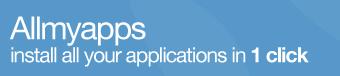En Mundo Geek explican como usar Spotify con Ubuntu:
Usar Spotify en Ubuntu y otras distros Linux es de lo más sencillo gracias a Wine, y de hecho es algo que se explica en la propia web de Spotify. Pero dado que es algo me habéis preguntado un par de veces, aquí tenéis un pequeño tutorial.
Lo primero es instalar Wine si no lo hemos hecho ya. Para ello podéis utilizar las instrucciones que comentamos en Instalar la última versión de Wine en Ubuntu o bien, si no nos interesa contar con la última versión usar el comando
sudo aptitude install wine
Una última opción es hacer clic sobre el siguiente enlace, simplemente: wine.
Una vez hecho esto, y si tenemos instalado Spotify en Windows y la partición de Windows montada en Linux, podemos iniciar el programa haciendo doble clic sobre el ejecutable en Nautilus o, usando la consola, pasando como argumento a wine la ruta en la que se encuentra el ejecutable:
wine /media/win/Program\ Files/Spotify/spotify.exe
Si no es el caso, descargaremos el instalador para Windows desde su web y lo ejecutaremos usando wine.
Para crear un lanzador con el que ejecutar la aplicación cómodamente haremos clic con el botón derecho sobre el escritorio y seleccionaremos, cómo no, «Crear un lanzador». En el diálogo que aparece escribiremos como nombre Spotify y como comando a ejecutar, si instalamos la aplicación en Linux
env WINEPREFIX=»/home/usuario/.wine» wine «C:\\Archivos de programa\\Spotify\\spotify.exe»
y en caso contrario algo como
wine /media/win/Program\ Files/Spotify/spotify.exe
Por último haremos clic sobre el icono del lanzador para seleccionar el icono a utilizar para la aplicación. Podéis encontrar un icono para Spotify, por ejemplo, en la web de RocketDock.
Como bonus, si queremos poder abrir los enlaces de Spotify desde Firefox tendremos que crear un script que lance Spotify con la URI correspondiente y asociar este script al protocolo spotify. Primero creamos un archivo spotifyff, por ejemplo, usando gedit o cualquier otro editor de texto
sudo gedit /usr/bin/spotifyff
con un contenido similar al siguiente:
#!/bin/sh
wine /media/win/Program\ Files/Spotify/spotify.exe /uri «$1″
Le damos permisos de ejecución
sudo chmod +x /usr/bin/spotifyff
Escribimos about:config en la barra de direcciones de Firefox, hacemos clic con el botón derecho y creamos una nueva clave de tipo lógico con nombre network.protocol-handler.external.spotify y valor true, de forma que Firefox reconozca el nuevo protocolo.
Por último sólo queda asociar nuestro pequeño script al nuevo protocolo, bien en about:congif, creando una clave de tipo cadena con nombre network.protocol-handler.app.spotify y valor la ruta del script, o en Editar -> Preferencias -> Programas, indicando que se utilice el programa spotifyff para el tipo de contenido spotify.